Schakel Bluetooth in of uit in Windows 10
Met Bluetooth(Bluetooth) in Windows 10 kun je je apparaat draadloos verbinden met je pc, waardoor bestandsoverdracht mogelijk is zonder kabels. Je kunt bijvoorbeeld je Bluetooth- apparaten zoals printers, koptelefoons of muis via Bluetooth verbinden met je (Bluetooth)Windows 10 . Om de batterij op uw pc te sparen, wilt u misschien Bluetooth -communicatie op Windows 10 uitschakelen .

Met Windows 10(Windows 10) kunt u Bluetooth uitschakelen via Instellingen(Settings) , maar soms kunnen Bluetooth- instellingen grijs worden weergegeven. In dat geval moet u op zoek naar een alternatieve methode om Bluetooth in of uit te schakelen . Hoe dan ook, laten we, zonder tijd te verspillen, kijken hoe u Bluetooth in Windows 10 in- of (Windows 10)uitschakelt(Disable Bluetooth) met behulp van de onderstaande zelfstudie.
Schakel Bluetooth in of uit in Windows 10
Zorg ervoor dat u een herstelpunt maakt(create a restore point) voor het geval er iets misgaat.
Methode 1: Bluetooth in- of uitschakelen in Action Center(Method 1: Enable or Disable Bluetooth in Action Center)
1. Druk op Windows-toets + A om Action Center te openen.(Action Center.)
2. Klik nu op “ Uitbreiden(Expand) ” om meer instellingen in het actiecentrum(Action Center) te zien .
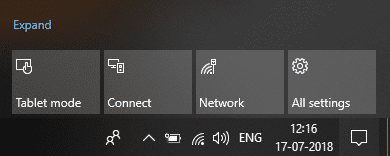
3. Klik vervolgens op de Bluetooth-snelactieknop(Bluetooth quick action button) om Bluetooth in Windows 10 in of uit te schakelen.(enable or disable Bluetooth in Windows 10.)

Methode 2: Bluetooth in- of uitschakelen in Windows 10-instellingen(Method 2: Enable or Disable Bluetooth in Windows 10 Settings)
1. Druk op Windows Key + I om Instellingen(Settings) te openen en klik vervolgens op Apparaten.( Devices.)
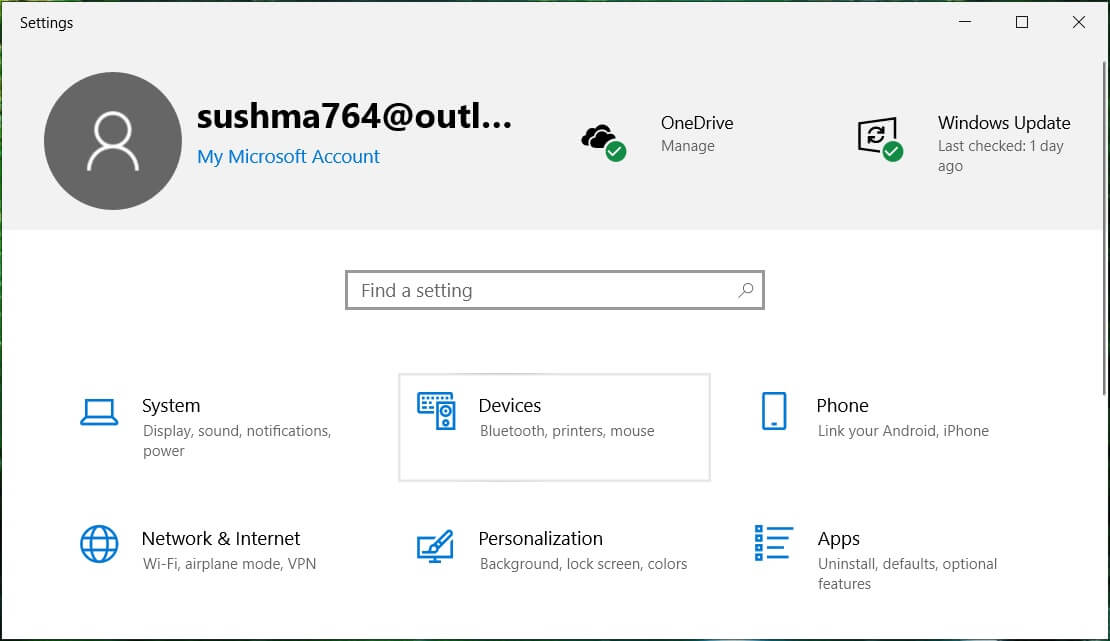
2. Klik in het linkermenu op Bluetooth en andere apparaten.( Bluetooth & Other Devices.)
3. Zet nu in het rechtervenster de schakelaar onder Bluetooth op AAN of UIT(toggle the switch under Bluetooth to ON or OFF) om Bluetooth in of uit te schakelen .( Enable or Disable Bluetooth.)

4. Als u klaar bent, kunt u het venster Instellingen sluiten.(Settings)
Methode 3: Schakel Bluetooth in of uit in de instellingen van de vliegtuigmodus(Method 3: Enable or Disable Bluetooth in Airplane Mode Settings)
1. Druk op Windows-toets + I om Instellingen( Settings) te openen en klik vervolgens op Netwerk en internet.(Network & Internet.)

2. Klik in het linkermenu op Vliegtuigmodus.(Airplane mode.)
3. Zet nu in het rechtervenster onder Bluetooth de schakelaar AAN of UIT(Bluetooth toggle the switch ON or OFF) om Bluetooth in of uit te schakelen in Windows 10.(Enable or Disable Bluetooth in Windows 10.)

4. Sluit het instellingenvenster(Settings) en start uw pc opnieuw op.
Dit is hoe u Bluetooth in Windows 10 in- of uitschakelt,(How to Enable or Disable Bluetooth in Windows 10,) maar als u nog steeds vastzit, volgt u de volgende methode.
Methode 4: Bluetooth-hardware in- of uitschakelen in Apparaatbeheer(Method 4: Enable or Disable Bluetooth Hardware in Device Manager)
1. Druk op Windows-toets + R, typ devmgmt.msc en druk op Enter.

2. Vouw Bluetooth(Expand Bluetooth) uit, klik met de rechtermuisknop op uw Bluetooth-apparaat(Bluetooth device) en selecteer Inschakelen(Enable) als het apparaat al is uitgeschakeld.

3. Als u Bluetooth(Bluetooth) wilt uitschakelen , klikt u met de rechtermuisknop op uw Bluetooth - apparaat en selecteert u Uitschakelen(Disable) .
4. Sluit Apparaatbeheer wanneer u klaar bent.(close Device Manager.)
Aanbevolen:(Recommended:)
- Nachtlampje in- of uitschakelen in Windows 10(Enable or Disable Night Light in Windows 10)
- Repareer dat gedownloade bestanden niet worden geblokkeerd in Windows 10(Fix Downloaded Files from being Blocked in Windows 10)
- Verwijder het blauwe pijlpictogram op gecomprimeerde bestanden en mappen in Windows 10(Remove Blue Arrows Icon on Compressed Files and Folders in Windows 10)
- Hoe te controleren of uw pc UEFI of Legacy BIOS gebruikt(How to Check if your PC is using UEFI or Legacy BIOS)
Dat is het, je hebt met succes geleerd hoe je Bluetooth in- of uitschakelt in Windows 10,(How to Enable or Disable Bluetooth in Windows 10,) maar als je nog steeds vragen hebt over deze tutorial, stel ze dan gerust in het commentaargedeelte.
Related posts
Fix Optie om Bluetooth in of uit te schakelen ontbreekt in Windows 10
Fix Bluetooth gaat niet AAN in Windows 10
Bluetooth-problemen oplossen in Windows 10
Fix Bluetooth werkt niet na Windows 10 Creators Update
Bluetooth installeren op Windows 10
3 manieren om dedicated VRAM te verhogen in Windows 10
Hoe Windows 10 Firewall uit te schakelen
Fix Functietoetsen werken niet op Windows 10
Een back-up van systeemimage maken in Windows 10
Fix Kan tijdelijke bestanden niet verwijderen in Windows 10
Bekijk eenvoudig Chrome-activiteit op de tijdlijn van Windows 10
Een printer toevoegen in Windows 10 [GIDS]
JAR-bestanden uitvoeren op Windows 10
Hoe de Fn-toetsvergrendeling te gebruiken in Windows 10
Hoe u de schermhelderheid kunt wijzigen in Windows 10
Fix VCRUNTIME140.dll ontbreekt in Windows 10
Hoe McAfee volledig te verwijderen van Windows 10
Pinch Zoom-functie uitschakelen in Windows 10
Een volume- of schijfpartitie verwijderen in Windows 10
Zoek Security Identifier (SID) van gebruiker in Windows 10
